Cara Membuat Objek di Blender
LANGKAH-LANGKAH MEMBUAT OBJEK
(ADUDU) DI BLENDER
Untuk membuat Adudu, pilih objek Cube ---> tekan S dan Z untuk membuat ukuran cube menjadi lebih ramping.
Langkah selanjutnya di ubah menjadi Edit Mode ---> pilih Edge Select ---> tekan ctrl+R secara bersamaan untuk menambah garis baru di bagian atas dan bawah cube tersebut, yang nantinya akan menjadi patokan dalam pembuatan tubuhnya.
Untuk pembuatan antenanya (bagian atas), pilih 2 kotak yang menjadi patokan antena ---> pilih Face Select ---> tekan E untuk Extrude.
Untuk pembuatan badannya, tekan E untuk Extrude pada bagian tengah.
Untuk pembuatan bahunya, pilih kotak bagian kanan tengah yang sudah di Extrude ---> tekan E untuk Extrude ---> pilih kotak bagian kiri tengah yang sudah di Extrude ---> tekan E pada keyboard untuk Extrude.
Untuk pembuatan tangannya, pilih kotak bagian kanan tengah dan kiri tengah yang sudah di Extrude ---> tekan E untuk Extrude.
Untuk pembuatan kakinya, pilih kotak bagian kanan tengah dan kiri tengah yang sudah di Extrude ---> tekan E untuk Extrude.
Setelah selesai membuat objek, warnailah seluruh anggota tubuhnya.
Untuk bagian antena, kepala serta tangan bawah, pilih Material ---> blok bagian antena dan kepalanya yang ingin di warnain ---> pilih + untuk menambahkan Material ---> pilih bola pertama yang berwarna ---> pilih + New (Material.001) ---> pilih warnanya di kotak putih (bawah Diffuse) ---> pilih Assign.
Untuk bagian mata, mulut serta badan bagian bawah, pilih Material ---> blok bagian mata dan mulutnya yang ingin di warnain ---> pilih + untuk menambahkan Material ---> pilih bola kedua yang berwarna ---> pilih + New (Material.002) ---> pilih warnanya di kotak putih (bawah Diffuse) ---> pilih Assign.
Untuk bagian bahu+lengan, badan atas serta kaki, pilih Material ---> blok bagian tangan atas tubuh atas yang ingin di warnain ---> pilih + untuk menambahkan Material ---> pilih bola ketiga yang berwarna ---> pilih + New (Material.003) ---> pilih warnanya di kotak putih (bawah Diffuse) ---> pilih Assign.
Hasilnya akan seperti di bawah ini (secara keseluruhan).







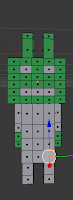




Komentar
Posting Komentar